随着Windows7的逐渐退出市场,许多用户仍然希望在他们的设备上安装此操作系统。本文将介绍在已经安装了Windows8的电脑上如何轻松安装Windows7。以下是一个简单的步骤指南,帮助你在不太复杂的过程中完成这个任务。
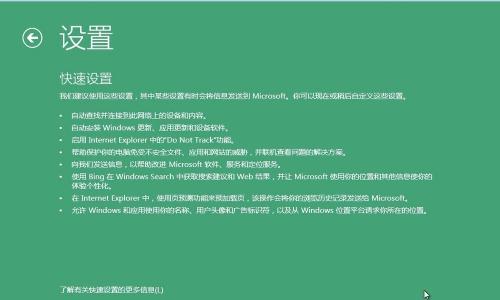
检查硬件兼容性
在开始安装Windows7之前,首先要确保你的电脑硬件兼容这个操作系统。检查厂商的官方网站,查看他们是否提供了与Windows7兼容的驱动程序。这样可以确保在安装后的使用过程中没有任何问题。
备份重要文件
在进行操作系统升级或更换之前,一定要备份所有重要文件。这可以通过将文件复制到外部硬盘、云存储或者使用其他备份方法来完成。这样做可以避免意外数据丢失的风险。
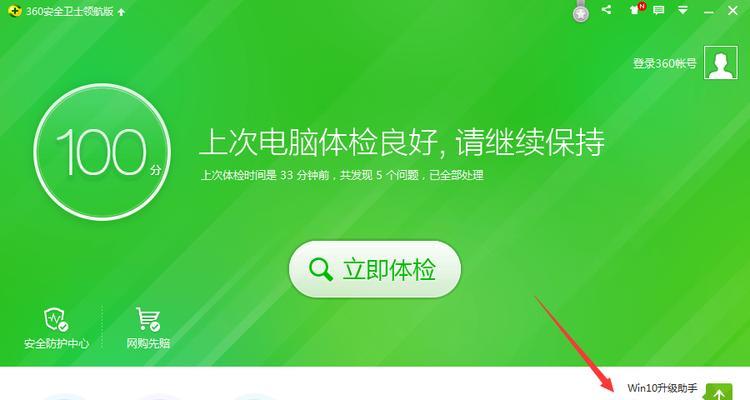
获取Windows7镜像文件
在安装Windows7之前,你需要下载Windows7的镜像文件。你可以通过购买光盘或者从Microsoft官方网站下载ISO文件。确保选择正确的版本和适用于你的电脑的体系结构(32位或64位)。
制作启动盘
将Windows7镜像文件制作成启动盘。你可以使用一些工具,如Rufus或者Windows7USB/DVD下载工具,通过USB闪存驱动器或DVD将ISO文件写入。
修改BIOS设置
在启动计算机时按下相应的键进入BIOS设置页面,然后找到“启动顺序”或类似选项。将光盘/USB设备设为首选启动选项,以确保在下一次启动时从该设备加载。
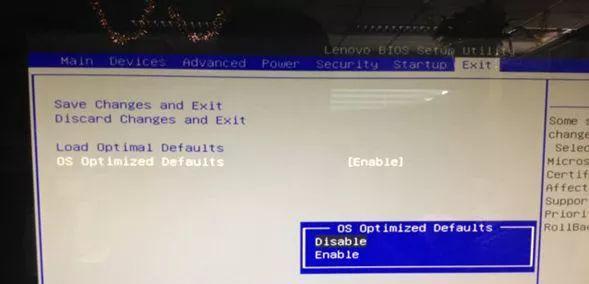
重新启动计算机
完成BIOS设置后,重新启动计算机。系统将从你之前制作的启动盘引导,进入Windows7的安装过程。
选择语言、时间和键盘设置
根据你的个人喜好和所在地区,选择合适的语言、时间和键盘设置。点击下一步继续安装过程。
接受许可协议
阅读Windows7的许可协议,并接受条款和条件。只有在接受协议后才能继续安装。
选择安装类型
在安装类型界面上,选择“自定义(高级)”,以便在安装过程中自定义分区和其他设置。
创建新分区
如果你希望在计算机上保留Windows8,那么在选择分区时创建一个新的分区。这样可以确保两个操作系统可以共存。
安装Windows7
选择要安装Windows7的分区,并点击下一步开始安装过程。安装可能需要一段时间,耐心等待。
设置用户名和密码
在安装过程中,设置你的用户名和密码。这将成为你登录Windows7时使用的凭据。
安装驱动程序
一旦系统安装完成,你需要安装适用于Windows7的驱动程序。这可以通过访问电脑制造商的官方网站或使用自动驱动程序更新工具来完成。
还原个人文件和设置
将之前备份的个人文件复制回新安装的Windows7系统,并还原之前备份的个人设置和应用程序。
恭喜你,现在你已经成功地在Windows8上安装了Windows7。享受新的操作系统吧!
结尾:
通过本简易步骤指南,你可以在已经安装了Windows8的设备上快速、轻松地安装Windows7。记住备份重要文件、检查硬件兼容性,并按照每个步骤仔细操作,你就可以顺利完成安装过程。




